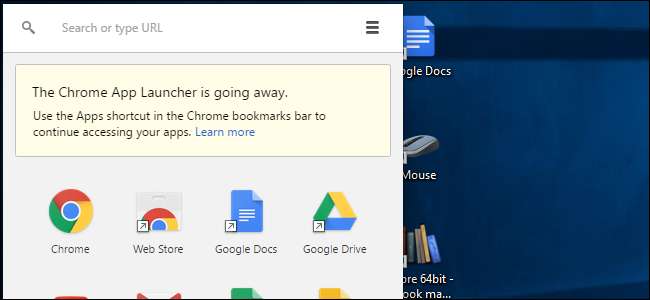
Google annunciato il 22 marzo 2016 che l'Avvio applicazioni di Chrome, che fornisce un accesso rapido a tutte le app Chrome offline, verrà ritirato (tranne che in Chrome OS). È in fase di eliminazione nel tempo e scomparirà completamente a luglio 2016. Non ci sarà alcun sostituto ufficiale per Chrome App Launcher di Google, ma non preoccuparti: le app Chrome non verranno eliminate. Dovrai solo accedervi in qualche altro modo.
Utilizza l'icona delle app sulla barra dei segnalibri per accedere alla pagina delle app di Chrome
Il consiglio ufficiale di Google è di accedere alle tue app Chrome dal collegamento App sulla barra dei Preferiti. Se non vedi l'icona App, mostrala facendo clic con il pulsante destro del mouse sulla barra dei Preferiti e seleziona "Mostra scorciatoia app" dal menu popup.
NOTA: se non vedi la barra dei Preferiti, abilitala accedendo al menu Chrome nell'angolo in alto a destra della finestra e selezionando Preferiti> Mostra barra dei Preferiti.
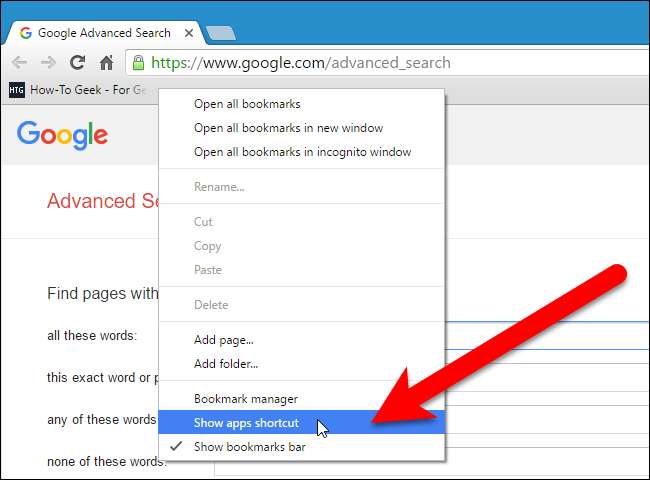
Il collegamento App viene aggiunto all'estremità sinistra della barra dei Preferiti. Fare clic sul collegamento App per aprire la pagina App nella scheda corrente.
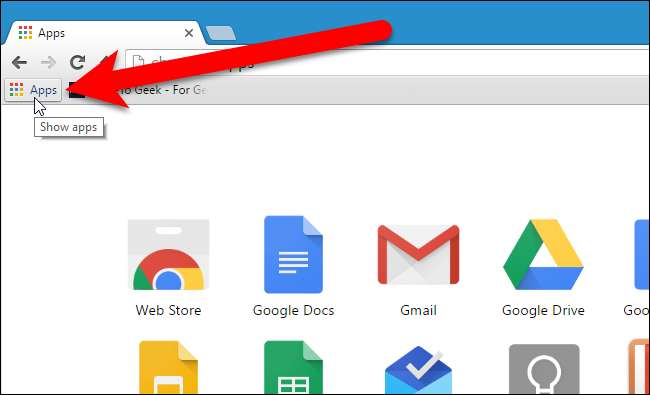
La pagina App ha anche un comodo collegamento al Chrome Web Store nell'angolo inferiore destro della pagina.

Utilizza la barra degli indirizzi per accedere alla pagina delle app di Chrome
Se hai molti segnalibri sulla barra dei segnalibri, potresti non volere anche l'Avvio applicazioni di Chrome. O forse non usi affatto la barra dei Preferiti e l'hai nascosta. In ogni caso, puoi anche accedere alla pagina App in Chrome digitando
chrome: // apps
nella barra degli indirizzi e premendo "Invio".

Puoi organizzare le icone nella pagina delle app di Chrome creando più pagine, spostando le icone delle app in quelle pagine e assegnando nomi alle pagine.
Crea un collegamento sul desktop a un'app Chrome specifica
Ci sono alcune app di Chrome a cui accedi spesso? Puoi creare facilmente un collegamento a un'app sul desktop in modo da poter aprire l'app Web proprio come apri i programmi sul desktop. Per fare ciò, accedi alla pagina App nel tuo browser Chrome utilizzando uno dei metodi sopra menzionati e fai clic con il pulsante destro del mouse sull'app per la quale desideri creare un collegamento. Seleziona "Crea scorciatoie" dal menu popup.

Nella finestra di dialogo Crea collegamenti dell'applicazione, selezionare la casella "Desktop" e fare clic su "Crea".
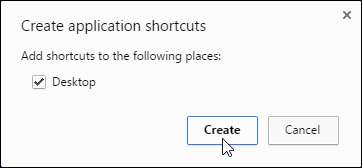
Il collegamento per l'app Web viene aggiunto al desktop. Puoi trascinarlo sulla barra delle applicazioni, se lo desideri.
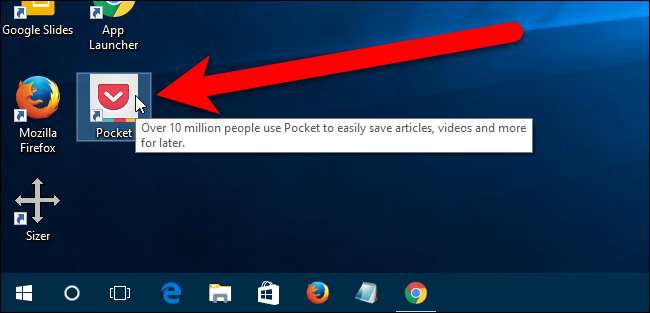
Crea un collegamento sul desktop alla pagina delle app di Chrome
RELAZIONATO: Come creare un collegamento di Windows per aprire un profilo specifico in Chrome
Puoi anche creare un collegamento alla pagina delle app di Chrome da un normale collegamento di Chrome o un file Collegamento di Chrome che apre un profilo specifico . Faremo una copia dell'attuale collegamento di Chrome. Tuttavia, se non disponi di un collegamento a Chrome sul desktop, fai clic con il pulsante destro del mouse su un'area vuota del desktop e seleziona "Nuovo"> "Collegamento" dal menu popup.
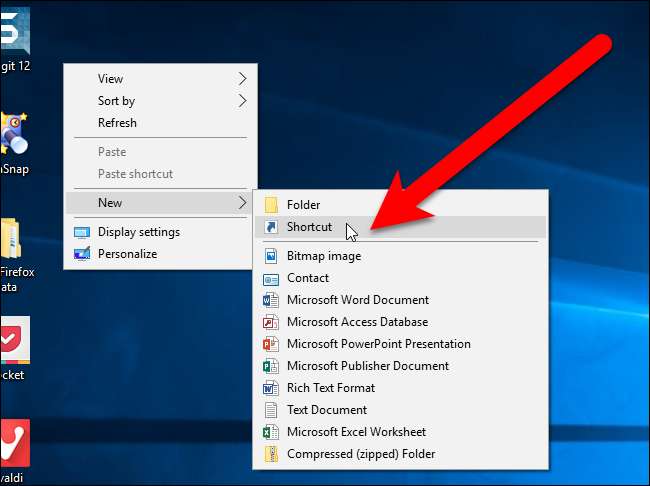
Nella finestra di dialogo Crea collegamento, fare clic su "Sfoglia".
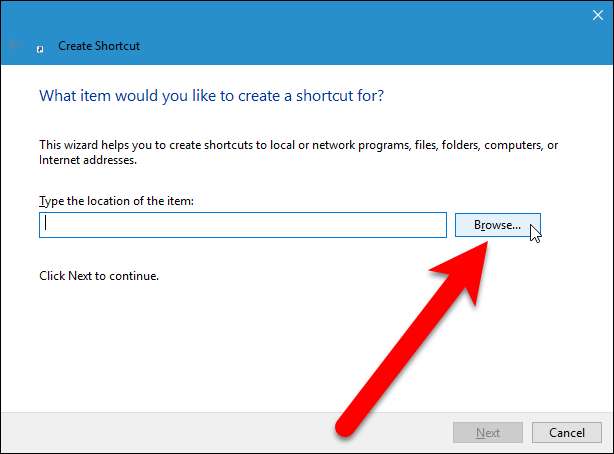
Viene visualizzata la finestra di dialogo Sfoglia per file o cartelle. Vai alla posizione del file del programma Chrome (
chrome.exe
) e seleziona il file. Per impostazione predefinita, il
chrome.exe
il file si trova nel file
C: \ Programmi (x86) \ Google \ Chrome \ Application
folder. Click “OK”.
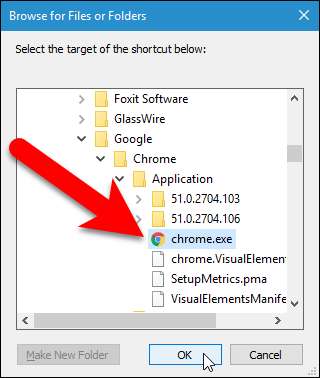
Il percorso del file del programma Chrome viene inserito automaticamente nella casella "Digita la posizione dell'elemento". Fare clic su "Avanti".
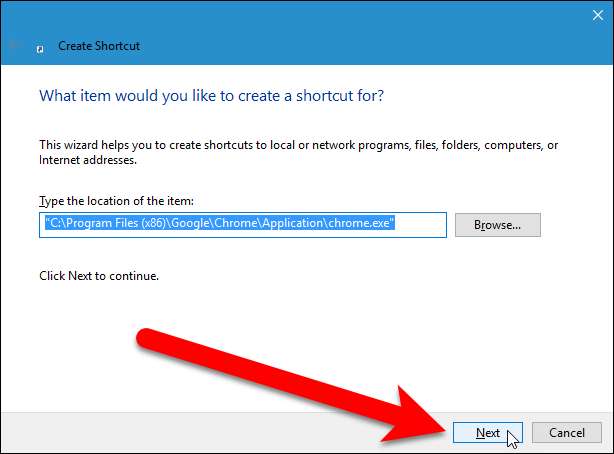
Digitare un nome per il collegamento nella casella "Digitare un nome per questo collegamento" e fare clic su "Fine".
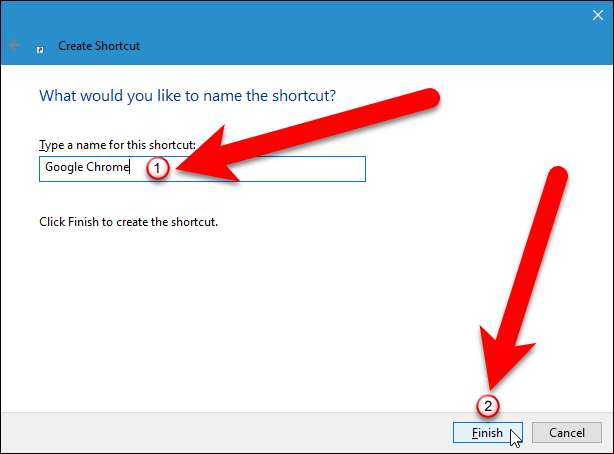
Rinomina la scorciatoia come preferisci. Quindi, fare clic con il tasto destro sul nuovo collegamento e selezionare "Proprietà" dal menu a comparsa.
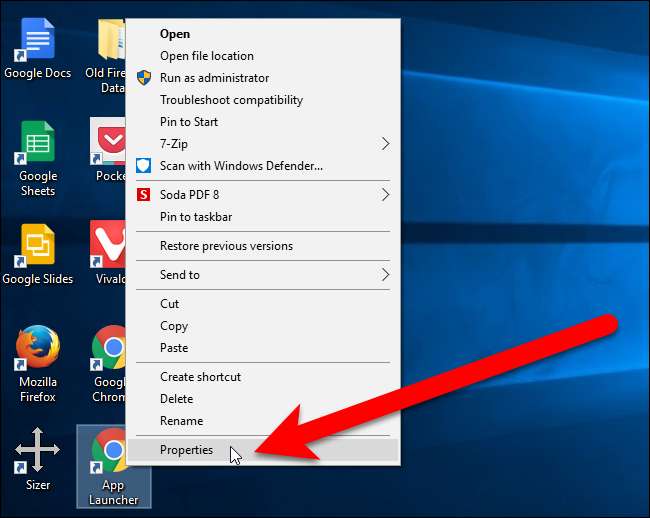
genere
--show-app-list
(con due trattini all'inizio) dopo la fine del comando “Target”, come mostrato nell'immagine sotto. Se utilizzi un file
collegamento che apre un profilo specifico
, metti il
--show-app-list
alla fine. Assicurati di mettere uno spazio prima
--show-app-list
.
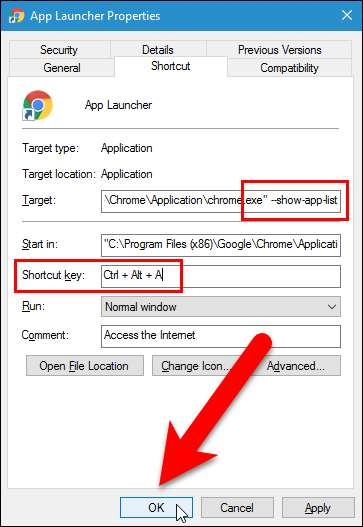
Al momento, il collegamento aprirà Avvio applicazioni di Chrome sul desktop mentre è ancora lì. Tuttavia, una volta eliminato, il collegamento aprirà la pagina delle app nel browser Chrome, proprio come l'icona di Avvio applicazioni di Chrome sulla barra dei Preferiti e
chrome: // apps
comando nella barra degli indirizzi.
Utilizza un'estensione di Chrome per accedere alle tue app di Chrome
Infine, se non ti piace il pulsante App sulla barra dei Preferiti o utilizzando la pagina App su una scheda separata, puoi installare un'estensione che mette un pulsante sulla barra degli strumenti delle estensioni sul lato destro della barra degli indirizzi che fornisce l'accesso a le tue app Chrome. Ci sono alcune estensioni che lo fanno, ma ci piacciono AppJump App Launcher e Organizer , che sembra avere la maggior parte delle opzioni per personalizzare l'estensione.
Visitare il AppJump App Launcher e Organizer pagina nel Chrome Web Store e installa l'estensione. Quindi, fare clic con il pulsante destro del mouse sul pulsante "AppJump App Launcher" sulla barra degli strumenti e selezionare "Opzioni" dal menu a discesa.
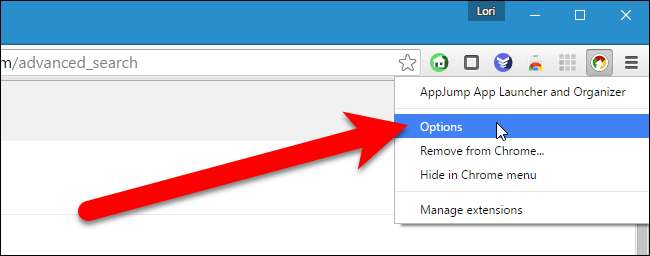
Vengono elencate tutte le app e le estensioni Web, ciascuna con pulsanti che consentono di disattivare, disinstallare e aggiungere al gruppo. Ogni app Web ha anche un pulsante per avviare l'app.
L'AppJump App Launcher ti consente di raggruppare le tue app e le tue estensioni in gruppi personalizzati. Per fare ciò, fai clic sul pulsante "Aggiungi al gruppo" per una delle app. Ad esempio, vogliamo mettere l'App Launcher per Messenger in un gruppo di social media.
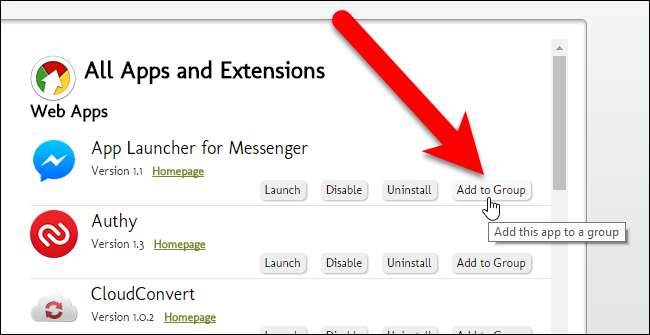
Poiché non abbiamo ancora gruppi, viene visualizzato un collegamento Crea nuovo gruppo sopra l'elenco. Fare clic su quel collegamento.
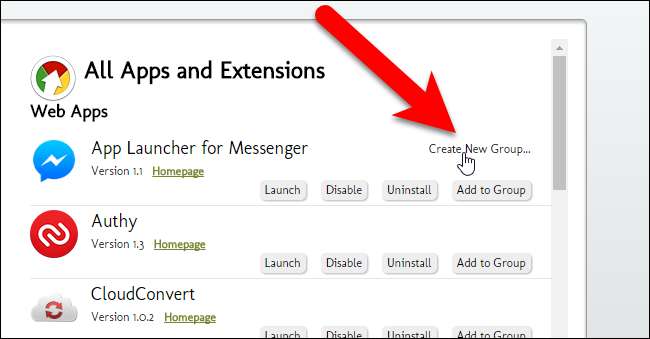
Nella finestra di dialogo Organizer e Avvio applicazioni AppJump, digitare un nome per il nuovo gruppo nella casella e fare clic su "OK". Nel nostro esempio, l'icona dell'app Launcher per Messenger viene spostata nel gruppo Social Media.
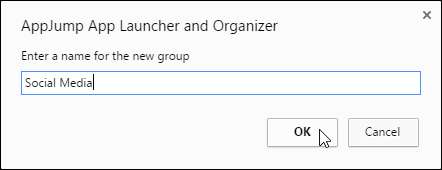
Quando facciamo clic sul pulsante "Aggiungi al gruppo" per l'icona dell'app Authy, viene visualizzata la finestra di dialogo Seleziona un gruppo. Possiamo scegliere un gruppo esistente o fare clic su "Aggiungi a nuovo gruppo" per accedere alla finestra di dialogo raffigurata sopra e creare un altro nuovo gruppo. Creeremo un gruppo chiamato Security for the Authy app.
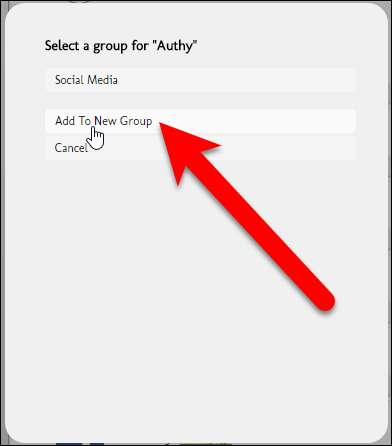
Qui abbiamo due gruppi personalizzati che abbiamo creato. Una volta creato il tuo primo gruppo personalizzato, viene aggiunto anche un gruppo Senza categoria per contenere le app web e le estensioni che non hai ancora inserito nei gruppi. Il gruppo Tutte le app e le estensioni contiene tutte le app e le estensioni Web, quelle inserite in gruppi e quelle Non categorizzate.
Quando sposti il mouse sul nome di un gruppo a sinistra, viene visualizzato il pulsante Modifica per quel gruppo. Fare clic sul pulsante "Modifica" per modificare il gruppo.
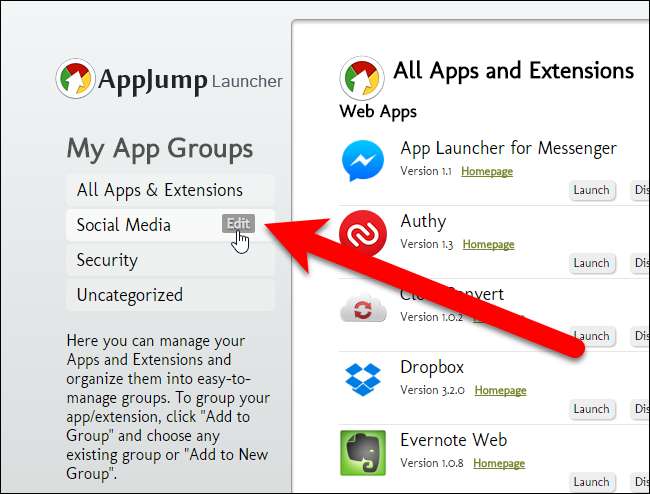
È possibile "rimuovere" o "rinominare" un gruppo o chiudere il menu senza fare né clic su "Annulla".
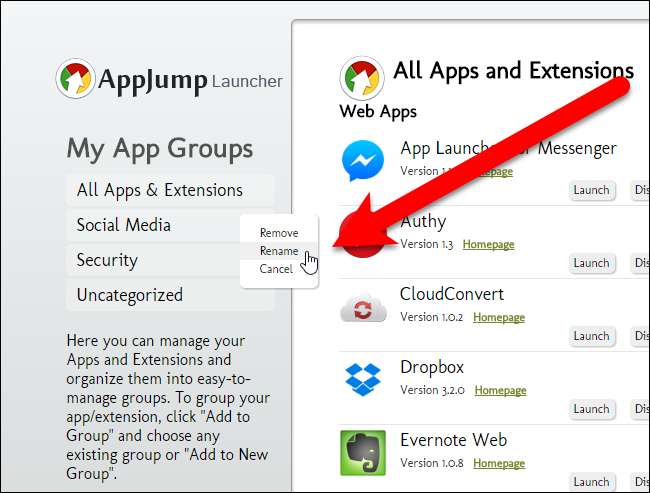
Continua a classificare le tue app web come abbiamo discusso. Quando hai organizzato tutte le tue app web, fai clic con il pulsante sinistro del mouse sul pulsante AppJump App Launcher. Una finestra di dialogo mostra i gruppi che hai creato in alto, così come un gruppo Tutti e un gruppo Altri (senza categoria). Fare clic sul nome di un gruppo per accedere alle app Web che hai inserito in quel gruppo.
NOTA: potresti aver organizzato le tue estensioni e le tue app web. Tuttavia, le estensioni non sono incluse nella finestra di dialogo AppJump Launcher.
Se hai molte app Web e hai dimenticato dove ne hai inserita una, puoi utilizzare la casella nella parte superiore della casella di avvio di AppJump per cercare quella app Web. I risultati vengono visualizzati durante la digitazione del nome dell'app Web.
Il collegamento "Gestisci app ed estensioni" in alto equivale a selezionare "Opzioni" quando fai clic con il pulsante destro del mouse sul pulsante di avvio dell'applicazione AppJump.
Per eseguire un'app Web, è sufficiente fare clic sull'app nella casella grigia nella finestra di dialogo AppJump Launcher.
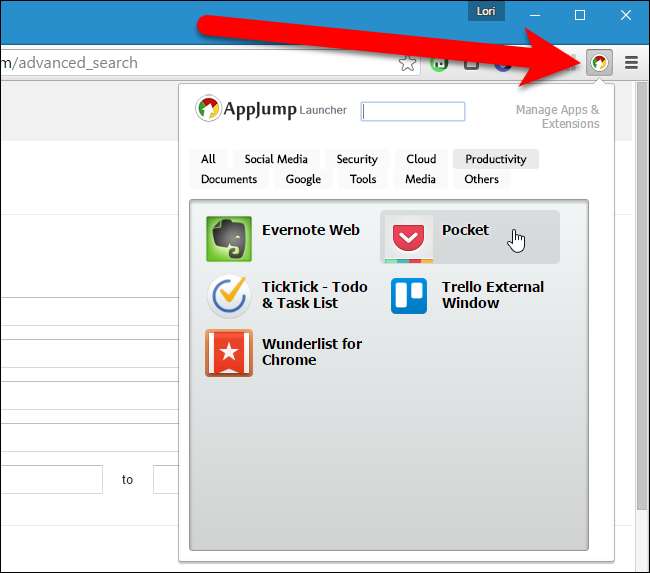
Esistono altre estensioni che forniscono l'accesso alle app Web dalla barra degli strumenti delle estensioni in Chrome, come il Avvio applicazioni Chrome Webstore e Avvio applicazioni . C'è anche un'estensione, chiamata Fantastica pagina Nuova scheda , che ti consente di avviare app (e altri elementi) da una nuova scheda e un'estensione, chiamata Avvio applicazioni Omnibox , che utilizza la barra degli indirizzi o la omnibox per avviare le app.







